باز کردن دانلودها در اندروید
اجازه دهید صادقانه باشد…
فراگیر شدن دستگاه های تلفن همراه این روزها – به ویژه دستگاه های اندرویدی که تقریباً 90 درصد از کل دستگاه های تلفن همراه در سراسر جهان را تشکیل می دهند – به این معنی است که افراد بیشتری به سیستم عامل تلفن همراه Google می پرند.
اکنون:
برای این کاربران جدید – و در واقع حتی برای برخی از کاربران قدیمیتر نیز – ظاهراً پیدا کردن جایی که فایلهای دانلود شده میروند یک مشکل بسیار واقعی است.
بدترین قسمت این است که…
برای کاربران جدیدتر به طور خودکار مشخص نیست که چگونه به این فایل های دانلود شده دسترسی داشته باشند و در واقع به کجا در سیستم فایل می روند.
همانطور که می بینید…
کاربران مسنتر ممکن است بخواهند فایلهای خود را تمیز کنند و فضای ذخیرهسازی را در دستگاههای اندرویدی خود آزاد کنند، اما متوجه میشوند که نمیدانند برای باز کردن یا حذف فایلهای دانلود شده به کجا مراجعه کنند.
نگران نباش! من مشکل را درک می کنم.
بنابراین من این راهنما را گردآوری کرده ام تا به شما در جهت درست باز کردن دانلودها و دسترسی به آنها کمک کنم. این 6 روشی را که برای شما فهرست کرده ام بررسی کنید.
باز کردن دانلودها در اندروید
با این روش ها می توانید دانلودها را در گوشی های اندرویدی خود پیدا و باز کنید.
- اطلاعیه
- برنامه مدیریت فایل
- برنامه شخص ثالث
- کروم
- پنجره ها
- درایو گوگل
اکثر نسخههای جدید اندروید، از Marshmallow تا جدیدترین آنها (اندروید 10 و اندروید 11)، یک پوشه پیشفرض «دانلود» دارند. این پوشه دانلود شماست.
سیستم عامل و حتی اکثر برنامه ها طوری برنامه ریزی شده اند که از این پوشه به عنوان محل دانلود پیش فرض استفاده کنند.
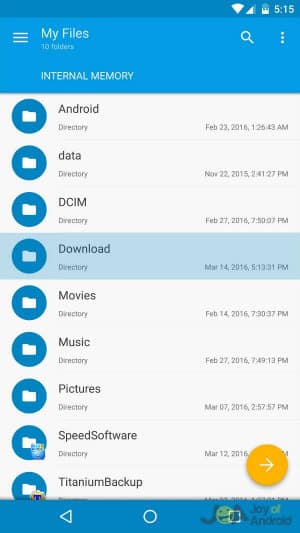
بنابراین اندروید آن را طوری ساخته است که تقریباً تمام دانلودهای شما به طور خودکار به پوشه پیشفرض «دانلود» میرود. فقط محل این پوشه است. من به شما 6 راه را اشاره می کنم که می توانید این کار را انجام دهید.

باز کردن دانلودها در اندروید : دانلودها را از اعلان ها پیدا کنید
اگر اخیراً فایلی را دانلود کردهاید و نمیدانید کجا رفته است، اندروید معمولاً اعلانی در مورد اینکه آیا دانلود شما هنوز در حال دانلود است یا به پایان رسیده است، ایجاد میکند.

پس از اتمام دانلود، اندروید – معمولاً در قسمت بالای صفحه – به شما اطلاع می دهد که واقعاً دانلود فایل را به پایان رسانده است.
با ضربه زدن روی این اعلان، فایل مستقیماً با یک برنامه مرتبط باز می شود یا پوشه ای که در آن ذخیره شده است باز می شود.
این یکی از ساده ترین راه ها برای یافتن و باز کردن فایل های دانلود شده در اندروید است.
باز کردن دانلودها در اندروید : دانلودها را از برنامه File Manager پیدا کنید
تلفنهای هوشمند مدرن معمولاً با یک برنامه مدیریت فایل موجود میآیند که سازنده شما آن را برای سهولت در سیستم عامل نصب کرده است. البته همه برنامههای مدیریت فایل به یک اندازه ایجاد نمیشوند، اما باید به شما اجازه دهند حداقل یک کار را انجام دهید – یعنی دسترسی به سیستم فایل گوشی خود و بررسی فایلهای موجود در آن.
برنامههای مدیریت فایل در همه تلفنها یکسان نامگذاری نمیشوند، اما نامهای نسبتاً قابل تشخیصی مانند «فایلهای من»، «فایلها»، «پوشهها»، «پوشههای من» یا حتی «مدیر فایل» ساده قدیمی خواهند داشت. نماد همچنین قابل تشخیص خواهد بود – یک پوشه فایل یا یک نماد پاکت شکل.
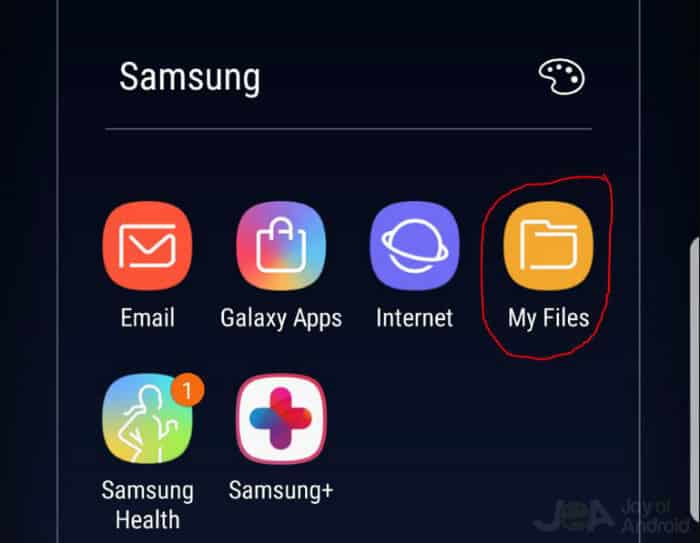
روی این برنامه ضربه بزنید و پوشه “Downloads” را پیدا کنید. انجام این کار باید آسان باشد، زیرا برنامه های مدیریت فایل تمایل دارند پوشه ها را بر اساس حروف الفبا نمایش دهند. هنگامی که پوشه Downloads را پیدا کردید، روی آن ضربه بزنید تا به فایلهای درون آن دسترسی پیدا کنید.
برای باز کردن یا دسترسی به فایلی که دانلود کرده اید به یک برنامه مرتبط نیاز دارید. به عنوان مثال، یک سند PDF به نوعی برنامه PDF خوان نیاز دارد که روی تلفن شما نصب شده باشد. یک تصویر معمولاً برنامه نمایشگر تصویر استوک گوشی یا برنامه گالری را فعال می کند.
مطمئن شوید که برنامه مناسبی برای دسترسی به فایلی که به تازگی دانلود کرده اید دارید.
باز کردن دانلودها در اندروید : از یک برنامه شخص ثالث استفاده کنید
اگر به دلایلی نمی توانید مکان برنامه مدیریت فایل سهام خود را پیدا کنید – اگر نماد به نحوی پنهان شد، یا بدتر از آن، برنامه حذف نصب شده است – نگران نباشید، زیرا هنوز راه های دیگری برای یافتن مکان دانلودهای شما وجود دارد.
میتوانید یک برنامه مدیریت فایل شخص ثالث را از فروشگاه Google Play نصب کنید، جایی که ممکن است با جستجوی «مدیر فایل»، از تعداد برنامههایی که احتمالاً میتوانید نصب کنید غافل شوید. به من اجازه بدهید دو توصیه کنم.
ES File Explorer
یکی از محبوب ترین برنامه های مدیریت فایل ES File Explorer است. می توانید این را دانلود کنید و سپس از آن به عنوان برنامه مدیریت فایل خود استفاده کنید. اکنون می توانید پوشه دانلودهای خود را با استفاده از این برنامه پیدا کنید، زیرا دارای عملکرد جستجوی متن نیز می باشد.
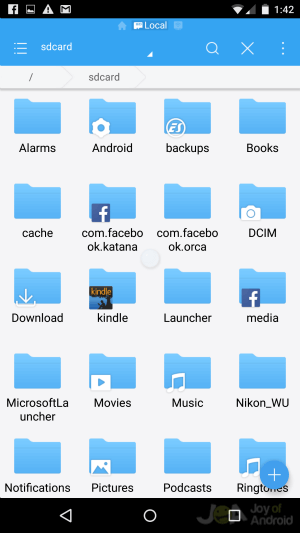
همانطور که گفته شد، این برنامه رایگان برای دانلود است، بنابراین هر از گاهی تبلیغات را به شما نشان می دهد. این نباید مشکل بزرگی باشد. ES File Explorer نیز ویژگی هایی اضافه کرده است که ممکن است بخواهید یا نخواهید. این یک برنامه مدیریت فایل جامد است و ما می توانیم آن را برای کار در دست توصیه کنیم.
FX File Explorer
یکی دیگر از برنامههای مدیریت فایل قوی FX File Explorer است که میتوانم آن را با همه چیزهای خوبی که با استفاده شخصی از آن دیدهام به شما توصیه کنم. استفاده از این برنامه رایگان است، اما تقریباً هیچ تبلیغی ندارد، که همیشه چیز خوبی است.
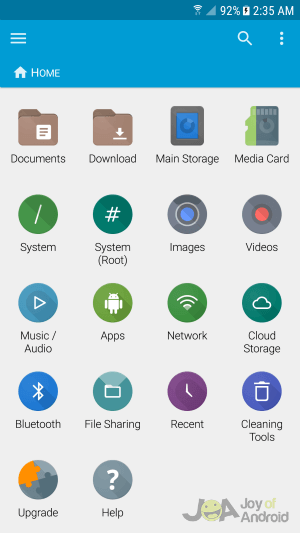
این یک مدیر فایل با ویژگی های بیشتر ارائه می دهد، چیزی که از نظر فنی بیشتر قدردانی می کند. برای کار در دست، بیش از حد قادر است به شما نشان دهد بارگیری های شما کجا هستند.
دانلودها را در کروم پیدا کنید
بگویید که چند روز پیش تصویری را دانلود کرده اید و ممکن است به طور تصادفی آن را حذف کرده باشید. همچنان میتوانید به راحتی آن تصویر را – یا هر بارگیری دیگری که در مرورگر Chrome انجام دادهاید – برگردانید زیرا برنامه Chrome بارگیریهای شما را به خاطر میآورد.
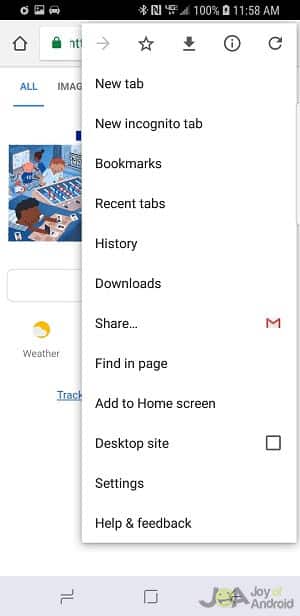
برنامه مرورگر کروم را باز کنید، که اکثر مردم از آن به عنوان مرورگر اینترنتی پیش فرض گوشی هوشمند خود استفاده می کنند. روی دکمه منو در سمت چپ نوار آدرس (دکمه سه نقطه) ضربه بزنید و سپس روی Downloads ضربه بزنید.
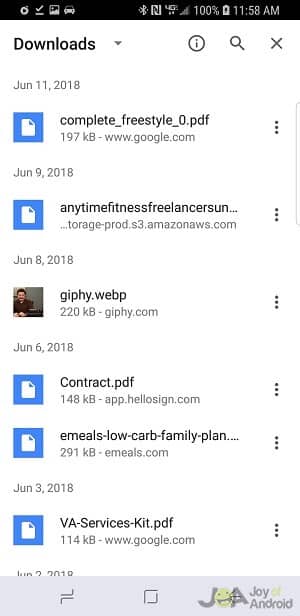
منوی زیر تمام دانلودهای اخیرتان را به شما نشان میدهد و میتوانید برای دانلود مجدد آن فقط روی یکی ضربه بزنید. همچنین گزینه ای برای مرتب کردن موارد موجود در این منو بر اساس نوع وجود دارد – یعنی اگر فایل یک سند، یک فایل صوتی، یک فایل ویدیویی یا یک تصویر باشد.
دانلودها را با استفاده از ویندوز پیدا کنید
هیچ چیز مانند استفاده از یک سیستم عامل قوی تر (و آشنا) برای یافتن آنچه به دنبال آن هستید نیست.
اگر اتصال دستگاه اندرویدی خود به رایانه ویندوزی برای شما آسان تر است، می توانید از این برای یافتن پوشه Downloads در Android نیز استفاده کنید.
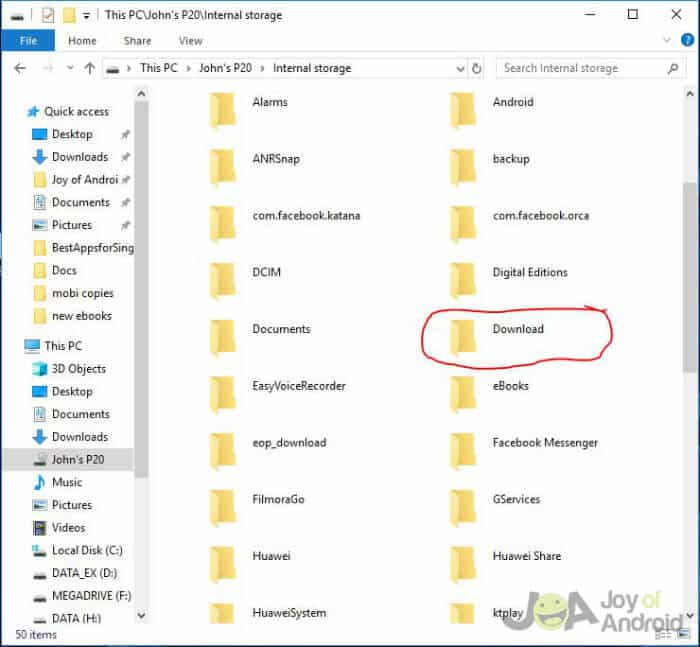
دستگاه Android خود را با استفاده از کابل USB تلفن هوشمند خود به رایانه خود وصل کنید. به پورت USB رایانه خود وصل کنید و منتظر بمانید تا رایانه شما اتصال را بپذیرد.
با استفاده از برنامه Windows Explorer، می توانید به دستگاه Android خود بروید و پوشه “دانلود” را پیدا کنید. فایلی که به دنبال آن هستید باید در این مرحله به راحتی قابل یافتن باشد. حتی اگر میخواهید در زمان دیگری از آن استفاده کنید، میتوانید فایل مذکور را در رایانه خود ذخیره کنید.
دانلودها را از Google Drive باز کنید
شخصا معتقدم این ساده ترین روش برای یافتن و باز کردن فایل های دانلود شده در اندروید است. اگر قبلاً از مجموعه برنامههای Google استفاده میکنید، مطمئناً از راحتی استفاده از Google Drive آگاه هستید.
نه تنها دانلودها، حتی فایلهای برنامههای Google مانند Docs، Slides، Sheets و غیره، بهطور خودکار در Drive ذخیره میشوند و میتوانید در حال حرکت به آنها دسترسی داشته باشید.
برای باز کردن دانلودها از Google Drive، برنامه Google Drive را باز کنید. دسته “فایل ها” را در پایین سمت راست پیدا کنید. در اینجا، تمام فایل های خود را به همراه دانلودها پیدا خواهید کرد. اگر نام فایل را به خاطر دارید، از نوار جستجو استفاده کنید تا فایل دانلود شده را به راحتی پیدا کنید یا در میان فایل ها اسکرول کنید و مکان آن را پیدا کنید.
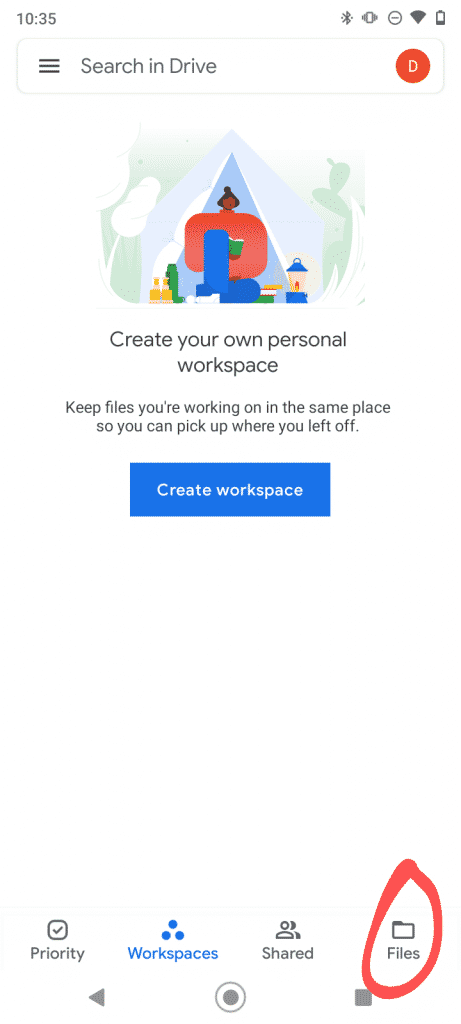
سوالات متداول (سؤالات متداول)
چگونه فایل های دانلود شده خود را در اندروید پاک کنم؟
هنگامی که پوشه دانلودها را با استفاده از هر یک از روش هایی که در بالا برای شما فهرست کرده ام پیدا کردید، حذف دانلودهای خود کمی ساده تر است.
در برنامه مدیریت فایل خود (از هر کدام که ممکن است استفاده کنید) می توانید فایلی را که می خواهید حذف کنید فشار دهید. سپس گزینه هایی ظاهر می شوند، از جمله گزینه ای که به شما امکان می دهد فایل مذکور را حذف کنید.
پایین نگه داشتن یک فایل خاص، فرآیند انتخاب چندگانه اندروید را نیز آغاز می کند. اگر می خواهید چندین فایل را حذف کنید، این کار مفید است. فقط مطمئن شوید که تمام فایل هایی را که می خواهید حذف کنید از پوشه انتخاب کرده و سپس روی نماد حذف در بالا کلیک کنید.
چگونه دانلودها را در سامسونگ باز کنم؟
به دنبال برنامه My Files در پوشه Samsung در تلفن سامسونگ خود بگردید. همه فایل ها از جمله دانلودها در My Files ذخیره می شوند. اگر در مکان یابی برنامه مشکل دارید، از نوار جستجو استفاده کنید.
چگونه دانلودها را در کروم باز کنم؟
در برنامه Chrome، روی منوی کباب (سه نقطه) واقع در گوشه سمت راست بالای صفحه ضربه بزنید. “Downloads” را پیدا کنید و روی آن ضربه بزنید. همه دانلودهای Chrome خود را در بخش My Files پیدا خواهید کرد.
نتیجه
من می دانم که پیدا کردن راه خود در مورد سیستم عامل اندروید ممکن است در ابتدا کمی دلهره آور به نظر برسد. اگر از یک دستگاه اپل به اندروید می پرید، این کاملا قابل درک است.
هر چند به این معنی نیست که قابل انجام نیست. ممکن است به نظر برسد که دانلودهای شما به تازگی از دستگاه شما ناپدید شده است، به خصوص اگر شما از آن دسته ای هستید که تقریباً بدون فکر از طریق اعلان ها سوایپ می کنید.
این روشها برای بازگرداندن شما به مسیر اصلی و یافتن فایلهای دانلود شده مورد نیاز برای دسترسی مفید هستند. در بخش نظرات به ما اطلاع دهید که کدام روش برای شما کارآمد است.
باز کردن دانلودها در اندروید
ترجمه شده توسط سایت دریای شرق از سایت www.joyofandroid.com
کپی بدون ذکر نام و لینک سایت دریای شرق ممنوع است !






